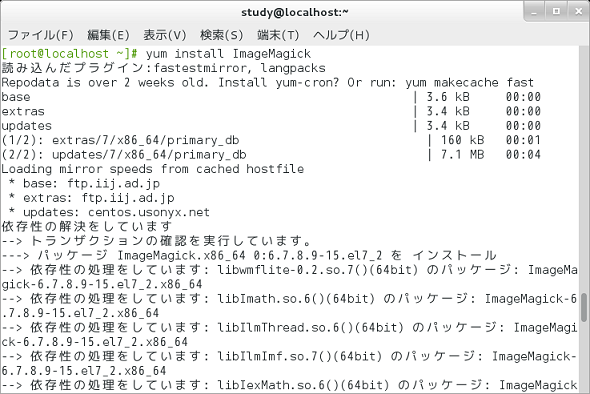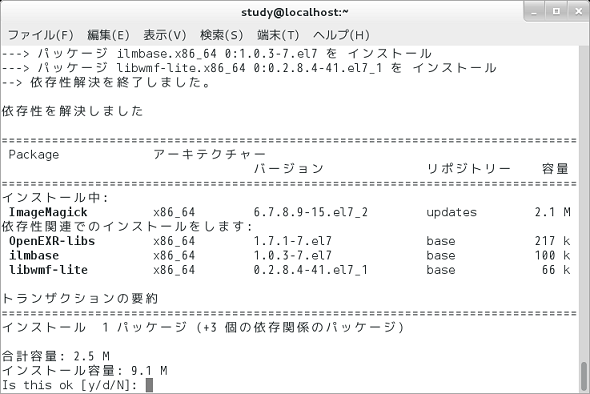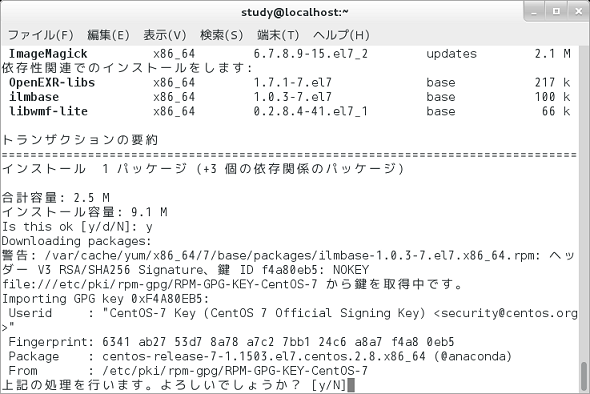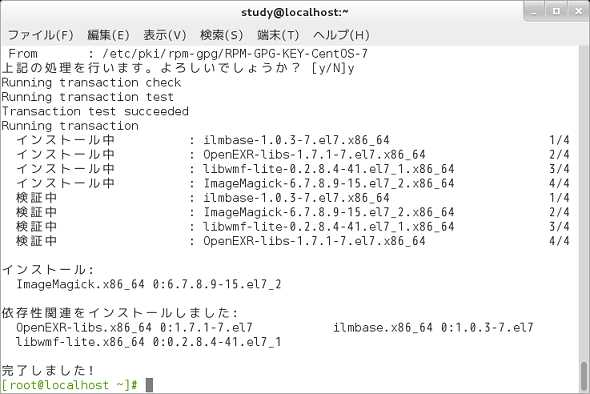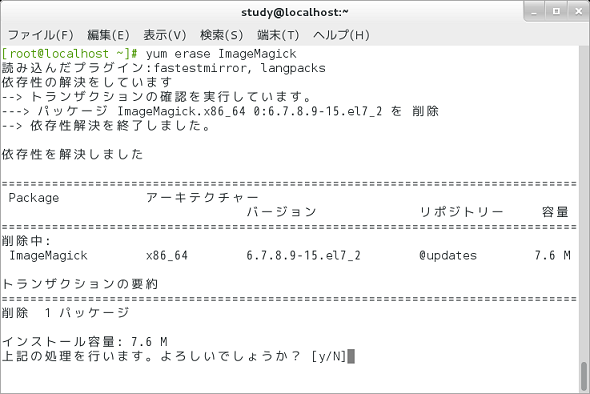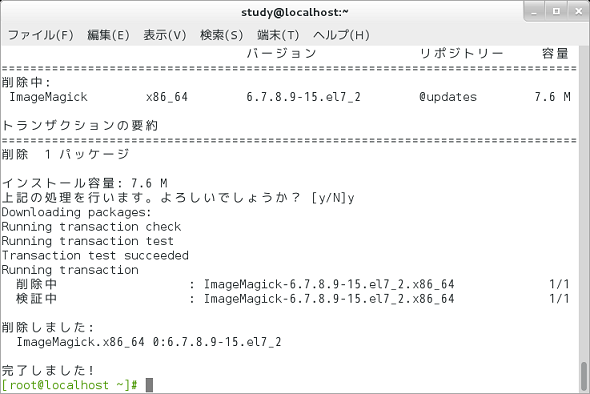【 yum 】コマンド(基礎編)――ソフトウェア(パッケージ)をインストールする/アンインストールする:Linux基本コマンドTips(42)
本連載は、Linuxのコマンドについて、基本書式からオプション、具体的な実行例までを紹介していきます。今回は、「yum」コマンドです。
この記事は会員限定です。会員登録(無料)すると全てご覧いただけます。
本連載では、Linuxの基本的なコマンドについて、基本的な書式からオプション、具体的な実行例までを分かりやすく紹介していきます。今回は、ソフトウェア(パッケージ)のインストールやアンインストール、アップデートなどを行う「yum」コマンドの基礎編です。
yumコマンドとは?
「yum」は、Red Hat系のLinuxディストリビューションで使われている“RPMパッケージ”を扱うためのパッケージ管理コマンドです。
yumコマンドの基本操作
yum install パッケージ名
(パッケージおよびそのパッケージに必要なパッケージを同時にインストールする)
yum update パッケージ名
(指定したパッケージがインストールされている場合、アップデートする。パッケージを指定しなかった場合はシステム全体がアップデート対象となる)
yum erase パッケージ名
(パッケージをアンインストールする。指定したパッケージに依存するパッケージも削除するかどうかの確認メッセージが表示される)
yumの主なコマンド
yumで使える主なコマンドは次の通りです。
| コマンド | 実行内容 |
|---|---|
| install | パッケージをインストールする |
| reinstall | パッケージを再インストールする |
| downgrade | パッケージをダウングレードする |
| erase | パッケージを削除する |
| update | システムのパッケージを更新する |
| update-minimal | 「重要な更新」だけを更新する |
| upgrade | 不要になったパッケージを考慮しながらパッケージを更新する |
| distribution-synchronization | 最新の利用可能なバージョンへインストール済みパッケージを同期する |
| localinstall | パッケージファイル(RPMファイル)を指定してインストールする |
| localupdate | パッケージファイル(RPMファイル)を指定してアップデートする |
| コマンド | 実行内容 |
|---|---|
| info | パッケージもしくはパッケージグループの詳細を表示する |
| list | パッケージグループの一覧を表示する |
| deplist | パッケージの依存性の一覧を表示する |
| groups | パッケージグループの情報を表示する |
| search | 指定した文字列でパッケージの詳細を検索する |
| provides | ファイルなどを指定して、該当するファイルを提供するパッケージを検索する |
| repolist | ソフトウェアリポジトリの構成を表示する |
| version | ホストが利用できるリポジトリのバージョンを表示する |
| コマンド | 実行内容 |
|---|---|
| check | rpmデータベースの問題を確認する |
| check-update | 更新に利用できるパッケージを確認する |
| clean | キャッシュデータを削除する |
| shell | 対話型のシェル(yumシェル)を実行する |
| updateinfo | リポジトリの更新情報を表示する |
yumコマンドの主なオプション
yumコマンドの主なオプションは次の通りです。
| 短いオプション | 長いオプション | 意味 |
|---|---|---|
| -y | --assumeyes | 全ての問い合わせに「yes」で応答したものとして実行する |
| --assumeno | 全ての問い合わせに「no」で応答したものとして実行する | |
| -t | --tolerant | エラーを黙認する |
| -R 分 | --randomwait=分 | 最大の待ち時間を指定する |
| -c 構成ファイル | --config=構成ファイル | 構成ファイルを指定する |
| --installroot=場所 | インストール先を指定する | |
| --downloaddir=場所 | ダウンロード先を指定する | |
| --downloadonly | ダウンロードだけを行う | |
| -C | --cacheonly | パッケージの情報をダウンロードせずキャッシュだけを使用する |
| -x パッケージ | --exclude=パッケージ | 除外するパッケージを指定する(ワイルドカードも使用可能) |
| --color=指定 | 出力メッセージを色付きにするかどうかを「always」「auto」「never」のいずれかで指定する | |
| -q | --quiet | 実行時にメッセージを出力しない |
| -v | --verbose | 詳しいメッセージを出力する |
パッケージ管理システム「RPM」と「Yum」
ソフトウェアを配布する際は、実行ファイル1つだけでなく、設定ファイルやマニュアルなど、関連する複数のファイルをまとめて「パッケージ」にしておくと便利です。
CentOSなど、Red Hat系のLinuxディストリビューションでは、基本的に「RPM(Red Hat Package Manager)」と呼ばれるパッケージ管理システムが使われています。RPMパッケージであれば、「rpm」コマンドで手軽にインストールしたり、アップデートやアンインストールしたりすることができます。
“あるソフトウェアを使うには、このソフトウェアが必要”といった関係を「依存」と呼びます。依存関係をチェックして、必要なソフトウェアを自動でインストールするなど、RPMをより便利に活用できるようにしたのが「Yum(Yellowdog Updater Modified)」で、Yumを使ってパッケージを操作するのがyumコマンドです。
CentOSのようにYumに対応している環境であれば、基本的にはyumコマンドでパッケージのインストールやアップデートなどを行い、新しいソフトウェアやマイナーなソフトウェアなど、yumコマンドではまだ扱えないパッケージにはrpmコマンドを使うのがよいでしょう。
リポジトリとRPMデータベース
RPMの作法でインストールしたソフトウェアは、「RPMデータベース」と呼ばれるデータベースで管理されます。このRPMデータベースを参照することで、現在システムにインストールされているソフトウェアやバージョンなどが分かるようになっています。アンインストールする際も、このRPMデータベースの情報が使われます。
また、インターネット上には、RPMパッケージをまとめて保管している場所があります。これを「リポジトリ」と呼びます。Linux OSには多くのソフトウェアがインストールされていますが、例えばソフトウェアがアップデートされているかどうか、複数の開発元を1つ1つ確認するのはとても大変です。しかし、リポジトリがあることで、まとめてチェックしたり、ダウンロードしてインストールしたりする手間を省けるようになっています。
Yumでは、RPMデータベースやRPMパッケージのリポジトリを使ってパッケージを管理しています。
パッケージをインストールする
「yum install パッケージ名」でパッケージをインストールします。yumが参照するソフトウェアリストが古い場合は先に更新し、それからパッケージの依存関係を調べます。
これからインストールするパッケージの正式名称とバージョン、依存パッケージのインストールや更新が必要な場合は、それらのリストが併せて表示されるので、内容を確認して「y」を入力するとダウンロードとインストールが始まります。
以下の実行例では、「ImageMagick」というパッケージをインストールしています(画面1〜4)。ImageMagickは画像を操作するソフトウェアで、コマンドラインで画像を変換する「convert」コマンドが有名です。
コマンド実行例
yum install ImageMagick
(「ImageMagick」をインストールする)
なお、パッケージ名の入力には補完が効くので、例えば「yum install Image」まで入力して「Tab」キーを押せば「yum install ImageMagick」が入力されます。
パッケージをアンインストールする
「yum erase パッケージ名」でパッケージをアンインストールします(画面5、画面6)。
コマンド実行例
yum erase ImageMagick
(「ImageMagick」をアンインストールする)
筆者紹介
西村 めぐみ(にしむら めぐみ)
PC-9801N/PC-386MからのDOSユーザー。1992年より生産管理のパッケージソフトウェアの開発およびサポート業務を担当。のち退社し、専業ライターとして活動を開始。著書に『図解でわかるLinux』『らぶらぶLinuxシリーズ』『はじめてでもわかるSQLとデータ設計』『シェルの基本テクニック』など。2011年より、地方自治体の在宅就業支援事業にてPC基礎およびMicrosoft Office関連の教材作成およびeラーニング指導を担当。
関連記事
Copyright © ITmedia, Inc. All Rights Reserved.